电脑pdf不能打印出来 win10系统pdf文档无法打印怎么办
更新时间:2024-04-09 10:43:48作者:jiang
随着科技的不断发展,电脑已经成为人们生活中不可或缺的工具之一,有时候我们会遇到一些问题,比如在使用Win10系统时,发现无法将PDF文档打印出来。这种情况让人感到困惑和焦急,因为有时候我们需要将PDF文档打印出来用于工作或学习。面对这种情况,我们应该如何解决呢?接下来我们将探讨一些解决办法。
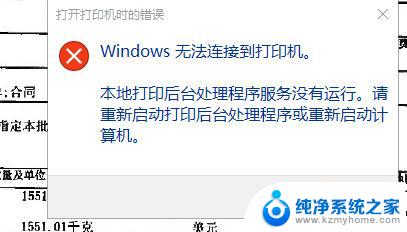
win10无法打印PDF文件的解决方法:
1、首先在电脑中安装“Adobe Reader” ;
2、安装好Adobe Reader,使用该软件打开要打印的pdf文件;
3、打开需要打印的文件之后,在文件下选择打印,进入打印界面。在打印界面选择正确的打印机,然后点击打印
4、返回到打印界面。在选择打印机的时候,我们可以看到打印机选项后面有个属性和高级选项。我们点开高级按钮,会跳出一个叫“高级打印机设置”的界面。在最下面我们会发现有个“打印到文件”的选项打√了。点击前面那个√取消选中,然后点击确定
以上就是电脑pdf无法打印的全部内容,有需要的用户可以根据小编的步骤进行操作,希望能对大家有所帮助。
电脑pdf不能打印出来 win10系统pdf文档无法打印怎么办相关教程
- 电脑更新系统打印机打印不了 Win10升级后打印机无法正常工作怎么办
- windows怎么打开pdf win10自带阅读器打开PDF文件的方法
- win10无法连接到打印机0000011b win10连接打印机出现0x0000011b错误怎么办
- 电脑更改pdf默认打开方式 如何在Win10系统中设置PDF文件默认打开方式
- win10找不到佳能打印机 Win10添加打印机无法搜索到解决方法
- 电脑键盘拼音打不出来 win10微软输入法不能打出中文怎么办
- 光驱不能用原因 win10系统电脑DVD光驱无法打开怎么办
- win10连接上共享打印机不能打印 Win10添加网络打印机后无法连接解决方法
- win10连接不不上网络打印机 Win10打印机无法连接解决方法
- win10无法网络连接打印机 Win10打印机连接不了怎么解决
- win10如何查看蓝屏日志 win10蓝屏日志查看教程
- win10自动休眠设置 win10自动休眠设置方法
- 开机时按什么键进入bios win10系统开机按什么键可以进入bios
- win10两台电脑如何设置共享文件夹 两台win10 电脑共享文件夹的方法
- 电脑右下角的图标怎么显示出来 如何让win10所有图标都显示在任务栏右下角
- win10自动更新导致蓝屏 Win10正式版自动更新失败蓝屏怎么解决
win10系统教程推荐
- 1 win10自动休眠设置 win10自动休眠设置方法
- 2 笔记本蓝牙连接电视后如何投屏 win10笔记本无线投屏到电视怎么设置
- 3 win10关闭windows防火墙 Win10系统关闭防火墙步骤
- 4 win10开机图标变大了 win10电脑重启图标变大解决技巧
- 5 电脑重置后windows怎么激活 win10系统重置后激活方法
- 6 怎么开电脑麦克风权限 win10麦克风权限在哪里可以找到
- 7 windows 10开机动画 Windows10开机动画设置方法
- 8 输入法微软拼音怎么调 win10电脑微软拼音输入法怎么调整
- 9 win10没有ppt怎么办 win10右键新建中没有PPT选项怎么添加
- 10 笔记本硬盘损坏是否会导致蓝屏 Win10系统DRIVER POWER STATE FAILURE蓝屏怎么处理